Installeer en gebruik Surfshark op Firestick TV
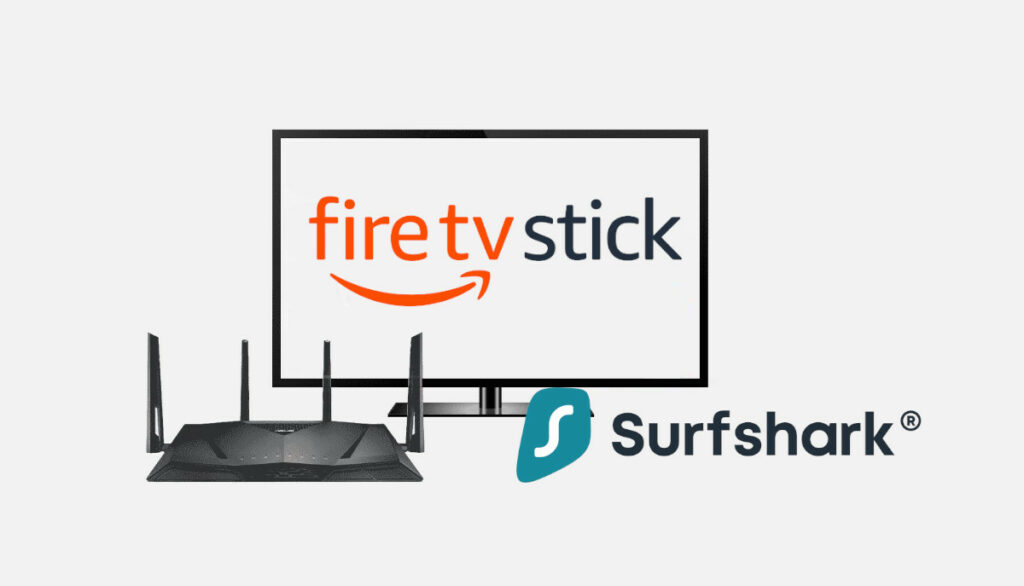
SurfShark is een van de meest betaalbare en gebruiksvriendelijke premium VPNs die beschikbaar zijn. Het stelt je in staat om elke website en inhoud van overal ter wereld te benaderen. Deze VPN werkt op veel apparaten, waaronder de Amazon Firestick, of zoals velen het nu kennen, de FireTV Stick.
Het online gebruiken van je Firestick-apparaat is geweldig. Echter, voor extra beveiliging en privacy, zorgt het gebruik van een VPN zoals SurfShark op Firestick ervoor dat je toegang kunt krijgen tot geografisch geblokkeerde inhoud terwijl je jouw informatie beschermt tegen derden. Dit is een van de vele redenen waarom SurfShark bovenaan onze lijst van recensies staat.
Met de hulp van SurfShark kunt u een veilige, privé en onbeperkte internetbrowse-route op FireTV aanwijzen. Er wordt een virtuele point-to-point verbinding gemaakt met behulp van toegewijde circuits, of servernetwerken worden gebruikt in combinatie met tunnelingprotocollen.
Hoe SurfShark te downloaden op FireTV Stick en compatibele apparaten:
De volgende stappen zullen je begeleiden bij het downloaden van SurfShark op je Firestick-apparaten:
- Ga naar de zoekbalk op uw FireTV-apparaat en typ “SurfShark” in.
- Zoeken naar SurfShark VPN
- Klik op het pictogram “Downloaden” om de app te downloaden.
- Na het installeren van de software kunt u op “Openen” klikken om het VPN te starten.
Hoe SurfShark op Firestick te Installeren
Je kunt SurfShark op twee verschillende manieren op Firestick installeren. Dit zijn:
- Installeer SurfShark met de Amazon App Store
- SurfShark installeren met een fysieke router
SurfShark instellen via de App
Het installeren van Surfshark op een Fire TV Stick is eenvoudig, aangezien het gemakkelijk beschikbaar is in de Amazon Store. Echter, als je problemen ondervindt bij het instellen van SurfShark via de app, volg dan de onderstaande stappen:
- Je kunt op “Openen” klikken of op het Burger-menupictogram op je afstandsbediening om het programma te starten als de installatie is voltooid.
- U moet een abonnement hebben op SurfShark of een bestaand plan en eerst FireStick Home openen. Log in als een Bestaande Gebruiker als u momenteel een actief SurfShark VPN-abonnement heeft. Voel u vrij om lid te worden door op Account aanmaken te klikken als u nog geen abonnement heeft.
- Voer je wachtwoord en het e-mailadres in dat je hebt gebruikt om je te registreren. Klik op Aanmelden.
- Klik vervolgens op de knop Verbinden. De app maakt onmiddellijk verbinding met de snelst bereikbare server.
- Wanneer u voor de eerste keer verbinding maakt met een VPN-server, accepteert u het verbindingsverzoek in het pop-upvenster.
- Je kunt de dichtstbijzijnde of snellere server instellen als standaardverbinding. Klik op de drie lijnen aan de rechterkant van het pictogram “Snelste server verbinden”. Selecteer vervolgens de dichtstbijzijnde of de snelste server.
- De hoofdpagina van je app moet de verbindingsstatus weergeven zodra je verbinding maakt.
- Je internetverbinding is nu veilig als deze groen is en Verbonden aangeeft!
SurfShark instellen via een fysieke router
Volg de onderstaande stappen om SurfShark in te stellen met een fysieke router:
- Registreren en abonneren op een SurfShark-abonnement
- Download en installeer SurfShark op uw Firestick-apparaat.
- Log in op het bedieningspaneel van de router. Hiervoor heb je het Default Gateway-adres nodig. Meestal is dat 192.168.1.1. Vervolgens moet je de inloggegevens invoeren die je hebt gebruikt om de router te installeren. Vervolgens wordt het VPN-bedieningspaneel zichtbaar.
- Je zou een VPN-tabblad aan de linkerkant moeten zien. Ga naar het gedeelte “Profiel toevoegen” door erop te klikken. Je ziet opties voor een beschrijving, gebruikersnaam en wachtwoord. Je moet het een beschrijving geven. Elke beschrijving die u kiest is OK. Voer daarna uw SurfShark login en wachtwoord in.
- U moet de configuratie voor elke server die u wilt gebruiken van de website van SurfShark halen. Tik vervolgens op de knop “uploaden” om ze te verzenden.
Nu, koppel de fysieke router aan de VPN door deze te activeren. Zodra de verbinding tot stand is gekomen, verschijnt er een blauw vinkje.
Hoe Te Testen Of SurfShark Werkt Op FireTV
Het is mogelijk om te controleren of een VPN correct functioneert nadat deze is geïnstalleerd en ingeschakeld op een Firestick. Om dit te bevestigen, volg de korte instructies hieronder:
- Om een beveiligde verbinding tot stand te brengen, gebruikt u de SurfShark app op FireTV en kiest u de optie Fastest Location.
- Download op je Fire TV Stick de Amazon Silk Browser uit de Amazon App Store.
- Open de Silk Browser en gebruik de zoekbalk bovenaan.
- Typ de volgende URL in de adresbalk van de browser: dnsleaktest.com en klik op Go.
Nu je bent ingelogd op SurfShark op je Firestick, kun je zien dat je IP-adres is veranderd.
Waarom SurfShark gebruiken voor Firestick?
SurfShark is een van de beste VPN-aanbieders. De app heeft geweldige functies waar Firestick-eigenaren dol op zijn. Hieronder vind je redenen waarom je zou moeten overwegen om SurfShark te gebruiken voor Amazon Firestick:
- Snelle snelheden
SafeShark heeft zich bewezen als een van de snelste VPN-serviceproviders die er zijn. Als je HD- en 4K-content op Firestick wilt kijken zonder bufferen, heb je een snelle VPN nodig.
Vanwege de throttling-beleidsmaatregelen die door veel internetproviders worden toegepast op verschillende streaming-apps zoals Kodi, Stremio, live TV-diensten, enz., kan een VPN zoals SurfShark soms daadwerkelijk je streaming-snelheden verhogen. Je zult geen buffering ervaren bij het kijken naar je favoriete shows met SurfShark op je Firestick-apparaat.
- Veiligheid
Met zijn krachtige beveiligingsmaatregelen garandeert SurfShark dat uw veiligheid niet in gevaar komt. Het gebruikt een verduisteringsmechanisme om ervoor te zorgen dat uw IP-adres goed verborgen is tijdens het gebruik van uw Firestick. Daarnaast gebruikt het industriestandaard AES-256 encryptie. Deze functie beschermt u ook tegen hackers. Als uw IP-adres verborgen is, kunnen hackers niet toegang krijgen tot uw netwerk en uw gegevens stelen.
- Privacy
Met een zero-logs beleid, garandeert SurfShark de privacy van gebruikers. Dit betekent dat de VPN geen gebruikersactiviteit monitort of de gegevens opslaat.
Daarnaast heeft SurfShark ook een kill switch. Dit is omdat netwerken soms onstabiel kunnen zijn. Dientengevolge kan je VPN-verbinding plotseling stoppen met werken. Als dit gebeurt, zal SurfShark je internetverbinding uitschakelen via de kill switch. Deze functie voorkomt dat je internetprovider erachter komt wat je aan het doen bent.
- Ongelimiteerde gelijktijdige verbinding
Je kunt met één SurfShark-lidmaatschapsaccount op een onbeperkt aantal apparaten inloggen. Hierdoor kun je de VPN gebruiken op je Firestick en andere apparaten.
Het feit dat je zoveel apparaten als je wilt kunt gebruiken met slechts één account maakt SurfShark VPN een van de beste diensten! Dus, als je meer dan een dozijn met het internet verbonden gadgets hebt, is het hebben van een VPN-service met onbeperkte verbindingen een enorme plus.
- Onbeperkte bandbreedte
Op de Firestick biedt SurfShark onbeperkte bandbreedte. Dankzij de onbeperkte bandbreedte kun je je verbinding delen met vrienden of familie, en geen enkel apparaat zal enige vertraging ondervinden.
- SchoneWeb-functie
SurfShark heeft een CleanWeb-functie die opdringerige advertenties en spyware blokkeert, terwijl het ook beschermt tegen andere hackerdreigingen. Daarnaast zal het het gebruik van mobiele data verminderen en het surfen versnellen.
- Onbeperkte toegang tot enige inhoud of website
Je kunt websites of streaming-applicaties die alleen toegankelijk zijn voor gebruikers in bepaalde gebieden openen door SurfShark op je Firestick te gebruiken. Geo-blokkades worden op materiaal geplaatst door aanbieders zoals Netflix, Hulu, BBC iPlayer, en anderen.
Dit maakt het moeilijk voor iemand om deze plaatsen van buitenaf te bereiken. Echter, SurfShark omzeilt deze barrières door je een nieuw IP-adres te geven. Dit maakt het eenvoudig voor jou om toegang te krijgen tot deze inhoud.
Beste aanbieding: $2.49Maand (Besparen 79% + Ontvang 2 maanden gratis)
Geld-terug-garantie
Veelgestelde Vragen over het Gebruik van SurfShark op Firestick
Is SurfShark de beste VPN voor Firestick?
SurfShark blijft een van de beste VPNs voor Firestick. De functies die voor jou cruciaal zijn, zullen grotendeels bepalen welke VPN je kiest. Als je wilt genieten van functies zoals een zero-logs beleid, onbeperkte apparaatverbindingen, militaire encryptie, en een kill-switch, dan is SurfShark de beste.
Kan SurfShark op Firestick geïnstalleerd worden?
Ja, dat kan. Je kunt dingen deblokkeren die je Firestick normaal gesproken niet zou kunnen bekijken, terwijl je je privacy en veiligheid behoudt. Je kunt SurfShark snel op je Firestick installeren vanuit de Amazon App Store of via een fysieke router. Het installatieproces is eenvoudig.
Werken streaming-apps met SurfShark?
Ja, SurfShark is compatibel met verschillende bekende streamingdiensten, zoals Prime Video, Disney Plus, Hulu, HBO Max, en anderen.
Je kunt inhoud deblokkeren die je Firestick normaal gesproken niet zou kunnen bekijken, terwijl je je privacy en veiligheid behoudt. Ook is het installatieproces eenvoudig.
Biedt SurfShark een gratis proefperiode aan?
Ja, dat kan. Je kunt je aanmelden voor een 7-daagse gratis proefperiode van SurfShark via hun mobiele applicaties.
Daarnaast biedt het een 30-dagen geld-terug-garantie. Dit betekent dat je het direct moet betalen, maar op elk moment tijdens de eerste 30 dagen om een terugbetaling kunt vragen. Dit is geweldig als je om de een of andere reden besluit dat je de VPN niet leuk vindt.
Conclusie
Een betrouwbare VPN-service voor je Amazon Fire TV Stick is de SurfShark software. Je kunt het gebruiken om veilig te surfen terwijl je zoals gewoonlijk internet gebruikt en televisie kijkt overal ter wereld.
